Folderele Android nu sunt doar locuri pentru a pune aplicații. Iată ce trebuie să știți! {introducere}
Folderele nu sunt în niciun caz un concept nou pentru lansatoare, dar vin cu o cantitate mică de stigmatizare, mai ales când vine vorba de aspectul lor. Din fericire, există câteva trucuri atât pentru utilizarea lor, cât și pentru tematizarea lor, care ar putea să vă ajute să învățați să mușcați glonțul și să completați câteva dosare.
Realizarea de foldere în lansatoarele Android
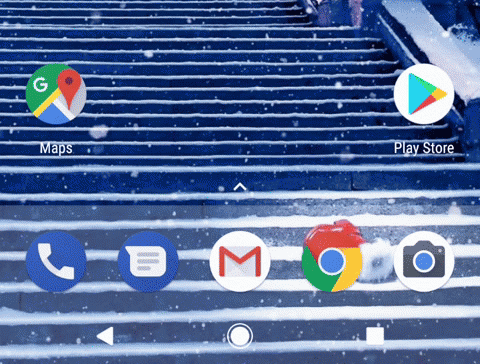
Crearea unui folder nou pe ecranul de pornire este la fel de ușoară ca și tragerea unei comenzi rapide de aplicații deasupra alteia în majoritatea lansatoarelor. A scăpa de un dosar este la fel de simplu: îl puteți trage fie la coșul de gunoi sau, dacă trageți toate aplicațiile, cu excepția unei aplicații, din dosar, dosarul va reveni la o singură comandă rapidă a aplicației.
În timp ce majoritatea lansatoarelor nu au o limită la cât de mult poate fi introdus într-un folder de pe ecranul de pornire, de regulă ar trebui să îl păstrați între două și nouă. Odată ce primiți peste zece aplicații într-un dosar, lucrurile pot deveni puțin agitate.
Verizon oferă Pixel 4a la doar 10 USD / lună pe noile linii nelimitate
Dosare de andocare
În timp ce majoritatea utilizatorilor lipesc un dosar sau două pe ecranul de pornire, cu câțiva ani în urmă am făcut un pas mai departe și nu m-am uitat niciodată înapoi: le-am pus în docul meu. Astăzi, docul meu este aproape în întregime format din foldere. Punerea unui folder în doc înseamnă că, mai degrabă decât să trec la aplicațiile mele de divertisment sau aplicațiile de la serviciu, folderele mele sunt acolo în doc, pe toate paginile ecranului de pornire. De asemenea, eliberează spațiu pe ecranele mele de pornire pentru mai multe widgeturi sau ecran de pornire mai curat.
Pentru a vedea dacă docul dvs. acceptă folderul nou creat, apăsați lung și trageți una dintre pictogramele aflate deja în doc, pentru a face loc, apoi trageți un dosar în jos în spațiul nou deschis. Dacă folderul este plasat în docul dvs., felicitări, lansatorul dvs. îl acceptă. Dacă nu, aruncă o privire unele lansatoare care da.
Dacă dați o acțiune folderului dvs., acel folder din doc poate fi de două ori util.
Acțiuni în dosare
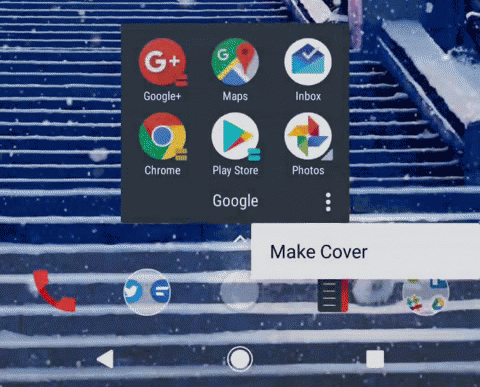
Dosarele pot fi mai mult decât un simplu spațiu pentru a arunca aplicații, pot fi comenzi rapide prin gesturi. Gesturile înseamnă că folderele pot trage de două ori. De exemplu, în Lansator de acțiuni, folderele pot fi convertite în Huse. Copertele fac ca prima aplicație din folder să fie atât pictograma folderului, cât și acțiunea de atingere pentru folder, ascunzând folderul până când glisați pe pictograma aplicației respective.
Activarea Huse în Action Launcher
- Atingeți un folder de pe ecranul de pornire.
- Apasă pe pictogramă meniu cu trei puncte în colțul din dreapta jos al folderului.
- Atingeți Faceți acoperire.
Sunt destul de mișto, nu? Nova Launcher Prime face și Covers, doar fără numele atrăgător și configurația singulară.
În Nova, aveți posibilitatea de a atribui o comandă rapidă fie la atingere, fie la glisare pe folder. Spun o comandă rapidă, deoarece Nova vă permite să setați orice acțiune, aplicație sau comandă rapidă de sistem Nova în loc doar de prima aplicație din dosar.
Adăugarea acțiunilor de glisare în dosare în Nova Launcher
- Apăsați lung pe un folder.
- Atingeți Editați | ×.
-
Atingeți Glisați acțiunea.

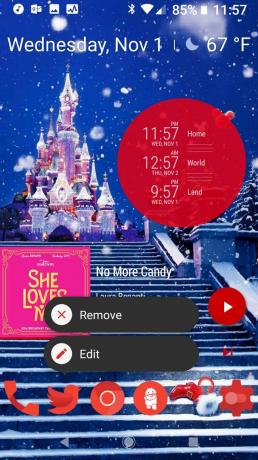
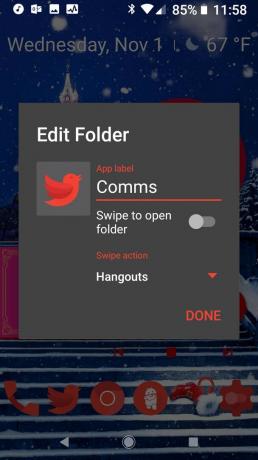
- Selectați aplicația sau comanda rapidă pe care doriți să o deschideți cu gestul folderului.
- (Opțional) Pentru a comuta acțiunea Glisare la o acțiune Atingeți, atingeți Glisați pentru a deschide folderul.
-
Atingeți Terminat.
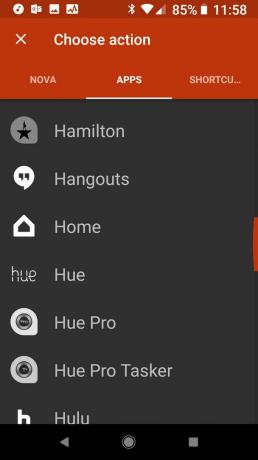
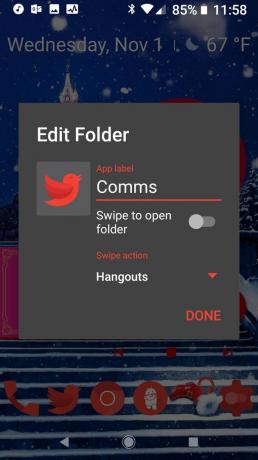
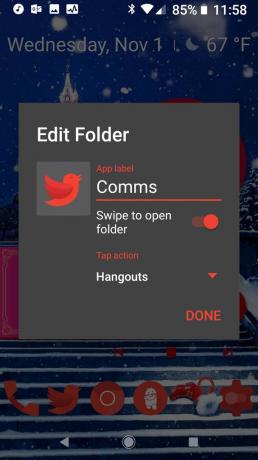
Acțiunile de glisare au făcut din foldere un loc convenabil pentru a ascunde unele dintre elementele mele Tasker comenzi rapide de-a lungul anilor, dar puteți utiliza și acțiuni Glisare pentru a forma direct un contact, pentru a deschide o listă de redare preferată, pentru a naviga la o destinație frecventă și multe altele. De asemenea, puteți adăuga o acțiune de glisare la orice pictogramă a aplicației de pe ecranul de pornire din Nova Launcher, nu doar la dosare.
Theming foldere
Unul dintre numeroasele calme pe care le pot avea oamenii cu folderele este că arată urât și, în multe cazuri, pe o mulțime de lansatoare, nu greșesc. Fundalul poate fi minunat - sau mai rău, fad - iar pictogramele folderelor pot fi ocupate și nepotrivite. Dar nu vă faceți griji, putem rezolva asta!
Temele de fundaluri ale folderelor
Majoritatea lansatoarelor tematice vă permit să schimbați culoarea pictogramei și a fundalului folderului, departe de plictisitorul alb / gri cu care încep. Action Launcher vă permite să selectați una dintre mai multe nuanțe și folii transparente din Quicktheme, dar aceste nuanțe se bazează pe culorile pe care le extrage din tapetul tău, deci este mai ușor să te blochezi cu nuanțele pe care nu le dorești, mai ales dacă folosești un tapet viu.
Nova Launcher vă oferă libertatea de a alege orice culoare și transparență sub soarele cu cod hex. Doriți. În timp ce Action Launcher poate avea culori separate pentru pictogramă și fundalul real al folderului, Nova Launcher vă face să utilizați aceeași nuanță pentru ambele.
Pictogramele dosarului tematic
Pictogramele de foldere au un rap rău, deoarece unele versiuni mai vechi erau aglomerate, neîndemânatice, iar altele erau chiar urâte. Dar noile stiluri de pictograme de dosare vin la fiecare câțiva ani, iar pictograma de dosar „porthole” în stilul Pixel de anul trecut este de fapt o pictogramă de folder care nu este doar suportabilă, ci frumoasă. Alegerea unui stil de pictogramă folder care se potrivește temei dvs. poate face minuni, dar la sfârșitul zilei, pictogramele folderelor tind să arate mai mici și mai ocupate decât pictogramele unei singure aplicații.
Cel mai simplu mod de a depăși acest lucru este să schimbați pictograma folderului cu pictograma unei singure aplicații din folderul dvs. De fapt, în Action Launcher, aceasta este într-adevăr singura dvs. opțiune, deoarece Action Launcher nu vă permite să setați o pictogramă de folder personalizat.
În Nova Launcher, puteți seta o pictogramă de folder separată de orice gesturi de glisare sau aplicații din interior, care permite vă oferă un pic mai multă libertate nu numai în tematica folderului, ci și în plasarea aplicațiilor în interior aceasta. Deoarece puteți seta orice pictogramă pe care o doriți pentru folderele dvs., vă puteți seta pictograma ca fișier PNG necompletat și să o creați dosar invizibil, permițându-vă să vă puneți aplicațiile sensibile la îndemână, evitându-le în același timp să nu fie indiscrete ochi.
